Gids voor 2025 Spotify Over het wijzigen van de profielfoto
Een van de beste manieren om herkenbaar te zijn tijdens het luisteren naar liedjes waar je van houdt, is door goed geïnformeerd te zijn Spotify over het wijzigen van de profielfoto. Dit is een manier waarop uw vrienden en familie uw account gemakkelijk kunnen identificeren, of u kunt uw account een stuk persoonlijker maken. Zoals de normale social media accounts, het is ook leuk dat je kunt spelen en kunt wijzigen welke afbeelding je op je wilt zetten Spotify account.
In dit artikel staan we op het punt om enkele methoden te ontdekken om mee om te gaan Spotify over het wijzigen van profielfoto's. Van het kunnen gebruiken van de desktopversie van Spotify op uw personal computers tot het gebruik van de Spotify app op uw mobiele apparaten om het te doen, we gaan ze hier allemaal doornemen. Dus laten we beginnen.
Artikel Inhoud Deel 1. Hoe u uw Spotify Profielfoto?Deel 2. Bonus: toegang krijgen Spotify Nummers zonder account?Deel 3. Om het allemaal samen te vatten
Deel 1. Hoe u uw Spotify Profielfoto?
Laten we op ons punt ingaan en proberen de manieren te achterhalen Spotify over het wijzigen van de profielfoto. We hebben geluk, want er zijn tegenwoordig veel manieren om van muziek te genieten, en we kunnen deze accounts zelfs personaliseren zoals we dat willen. Hieronder vindt u de stappen voor het wijzigen van uw Spotify profielfoto die u leuk zult vinden als u ervan houdt uw eigen accounts te personaliseren.
Op uw Windows- of Mac-computers
Als u van plan bent om uw Spotify profielfoto gebruiken met uw computer, heeft u een desktopclient nodig voor uw Mac- of Windows-computers. Aan de andere kant moet er ook aan worden herinnerd dat het niet mogelijk is om uw profielfoto te wijzigen of zelfs sommige delen van uw profiel aan te passen door het gebruik van de Spotify webspeler. Maar wie weet dan? Technologie is de hele tijd aan het upgraden en misschien zal het een dezer dagen eindelijk mogelijk zijn. Nou ja, om te beginnen Spotify over hoe u uw profielfoto kunt wijzigen met uw Windows- en Mac-computers, laten we de onderstaande stappen bekijken.
- Start de Spotify client op uw Windows- of Mac-computer en log vervolgens in op uw Spotify rekening. Ga naar de rechterbovenhoek en kies vervolgens uw naam of uw accountpictogram om uw profiel te zien.
- Door dit te doen, kunt u nu uw persoonlijke informatie zien die ook zichtbaar is voor anderen, waaronder afbeeldingen, namen en zelfs uw openbare afspeellijsten. Om te beginnen met het wijzigen van uw profielfoto, kiest u "Wijzigen", die u zult zien aan de onderkant van de bestaande avatar die u heeft.
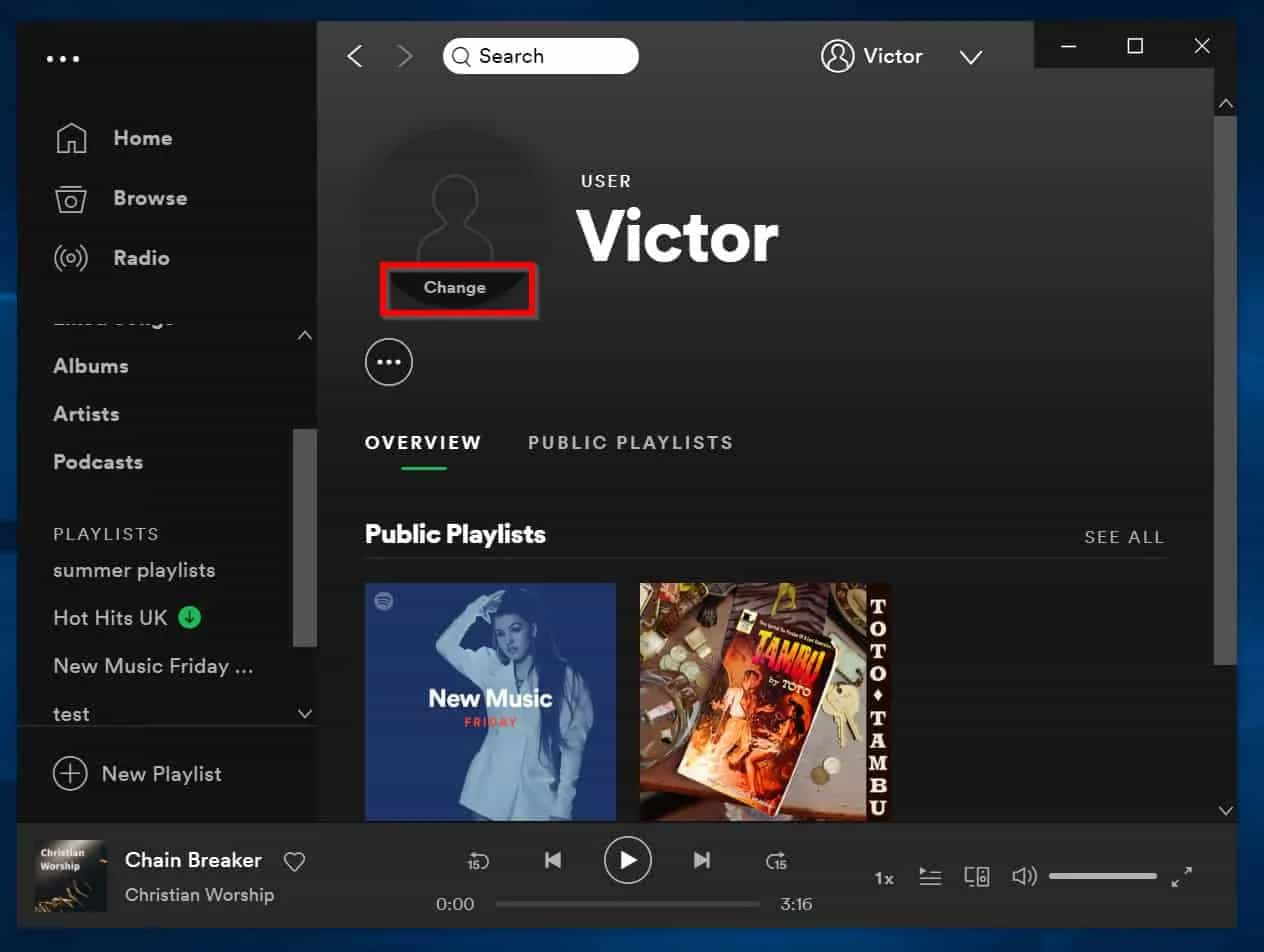
- Vervolgens zie je een pop-upvenster, je moet door je Mac- of Windows-bestanden navigeren en vervolgens op zoek gaan naar de meest geschikte afbeelding die je als profielfoto wilde gebruiken. Uiteraard moet de afbeelding voldoen aan de servicevoorwaarden van Spotify dus het kan geschikt zijn. Selecteer de afbeelding.
- Zodra de gekozen afbeelding is geüpload, wordt uw Spotify profielfoto verandert automatisch. U kunt het zien als het pictogram naast uw naam in de rechterbovenhoek van Spotify's-interface.
In het geval dat u de Spotify client op uw Mac of Windows-computer, en als u ook de afbeelding die u hebt geüpload wilt verwijderen, kunt u deze verwijderen door "Wijzigen" in uw profiel te kiezen en vervolgens op de optie "Verwijderen" te klikken. Als je het eenmaal hebt gedaan, wordt je afbeelding vervangen door de grijze silhouet-placeholder-afbeelding.
Op je iPhone, iPad of Android-telefoon
Een andere manier om Spotify over het wijzigen van de profielfoto is door het gebruik van uw iPhone, iPad, of Android telefoon. Laten we de onderstaande stappen leren.
- Open op uw apparaat de Spotify app. U moet inloggen op uw account. Zodra het inloggen is gelukt, drukt u op de versnelling zoals in de rechterbovenhoek, dat zijn de instellingen.
- Als je eenmaal in Instellingen bent, klik je op de optie Profiel bekijken die je bovenaan het menu ziet.
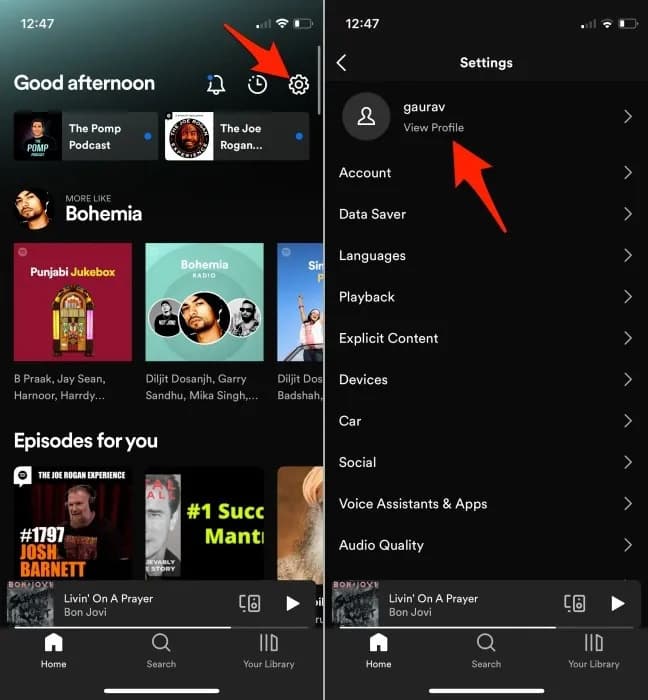
- Door dit te doen, wordt u naar uw openbare profiel gebracht waar u uw huidige profielfoto ziet. U moet op de optie Profielfoto bewerken tikken om uw profielafbeelding te wijzigen.
- Kies vervolgens in het menu Profiel bewerken de optie Wijzig foto. Je moet een afbeelding kiezen die voldoet aan de regels van Spotify, anders wordt het niet geaccepteerd. Nadat u de afbeelding hebt gekozen, kunt u proberen deze met uw vinger te positioneren om het cirkelgebied voor de afbeelding in te vullen. Als u klaar bent, drukt u op de optie Foto gebruiken, die zich onderaan de interface bevindt, om door te gaan met het opslaan van de afbeelding in uw profiel.
- Sla de afbeelding en de aangebrachte wijzigingen op door op de optie Opslaan te klikken die zich in de rechterbovenhoek van het menu van de optie Profiel bewerken bevindt.
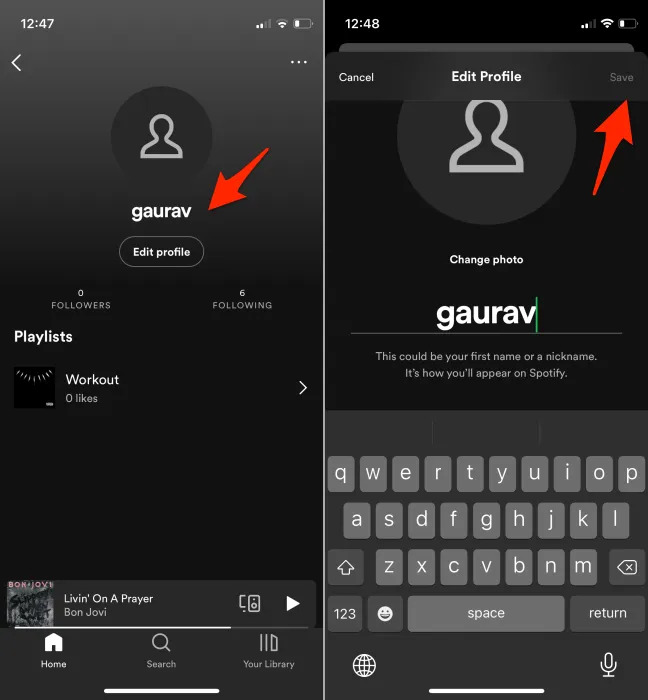
Dan zal de door jou geselecteerde afbeelding zo snel mogelijk op je profiel te zien zijn. En als u de afbeelding wilt verwijderen, drukt u nogmaals op de optie Profiel bewerken in uw profiel.
Deel 2. Bonus: toegang krijgen Spotify Nummers zonder account?
In de muziekindustrie is er veel concurrentie, en zelfs op de manieren waarop mensen van muziek zouden moeten genieten, zijn er ook veel opties. Informatie hebben over Spotify over het wijzigen van de profielfoto is echt nodig als je een gepersonaliseerde muziekervaring wilt hebben. Dat gezegd hebbende, er zijn veel dingen waarmee u rekening moet houden als u gemakkelijk naar uw favoriete nummers wilt luisteren. Je hebt te maken met veel wettigheid en ervoor te zorgen dat je geen van hen overtreedt, alleen maar om te genieten van waar je van houdt.
Maar dan is niet alles gratis in deze wereld. Om te genieten Spotify voor offline luisteren moet je een prijs betalen. Natuurlijk is de service onmiskenbaar de beste, het beste halen uit datgene waarvoor u hebt betaald. Maar wat als u geen premium abonnee bent en u wilt genieten van het beste van Spotify's muziek tracks grenzeloos?
Daarom vertellen we je er graag over TunesFun Spotify Music Converter. Het is een van de beste professionele converters die een grote helpende hand is geweest voor veel muziekluisteraars die vaak problemen ondervinden met compatibiliteit in bestandsindelingen. Daarnaast een dilemma dat te maken heeft met de DRM-codering waar muziek vandaan komt Spotify zijn begrensd. Als je ervoor hebt gekozen om de tool te gebruiken en het je doel is om persoonlijk van de muzieknummers te genieten, dan moet je voorbereid zijn op iets spannends.
Met behulp van de TunesFun Spotify Music Converter, kunt u genieten van alle dingen die hieronder worden opgesomd:
- Grenzeloos streamen van Spotify muzieknummers voor offline luisteren.
- Zet de Spotify nummers naar MP3 en andere flexibele bestandsindelingen die compatibel zijn met de meeste apparaten.
- DRM-codering verwijderen die u belemmert om uw favoriete nummers altijd en overal af te spelen.
- Houd uw Spotify favoriete muziek met 100% kwaliteit. Hetzelfde als de oorspronkelijke kwaliteit van nummers, zelfs na het conversieproces, waarbij ervoor wordt gezorgd dat originele informatie ook behouden blijft, zoals metadata en ID-tags.
- Een gemakkelijk te begrijpen en beginnersvriendelijke interface die de gebruikers zal helpen vertrouwd te raken met het verkennen en gebruiken van de tool.
- Een zeer snelle conversie waarmee u tijd en moeite kunt besparen in vergelijking met standaardconverters op de markt.
Hier zijn de stappen voor het gebruik van de TunesFun Spotify Music Converter bij de conversie van je meest geliefde muzieknummers Spotify.
Probeer het gratis Probeer het gratis
Stap 1. Begin het proces door het downloaden en installeren van het TunesFun Spotify Music Converter op uw pc. Je moet ook beginnen met het toevoegen van de muziektracks van Spotify die u wilde converteren.

Stap 2. Begin met het kiezen van de formaten van de bestanden die u wilde hebben en maak een map aan waarin u alle geconverteerde bestanden opslaat zodra de TunesFun Spotify Music Converter heeft het conversieproces voltooid.

Stap 3. Druk op de knop Converteren om het proces eindelijk te starten en wacht een paar minuten totdat de tool het hele proces heeft voltooid. Je hoeft alleen maar een paar minuten te wachten tot alles volledig is gedaan. U kunt de status van het conversieproces controleren in de hoofdinterface van de TunesFun Spotify Music Converter.

Deel 3. Om het allemaal samen te vatten
In dit artikel hebben we een gids gedeeld voor Spotify over het wijzigen van de profielfoto. Telkens wanneer je die keuzes ontdekt om je profielafbeelding te verbeteren, heb je de mogelijkheid om een nieuwe erfenis voor je achter te laten Spotify account.
Er zijn momenten waarop u problemen zult hebben met het wijzigen van de Spotify profielfoto. Er zal ook een tijd zijn dat je een spelfout tegenkomt. Naast het algemene artikel voegen we ook een bonusgedeelte in waar je een besproken gids kunt zien over hoe je muziek kunt downloaden Spotify met behulp van een handig hulpmiddel dat de TunesFun Spotify Music Converter.
laat een reactie achter